由于JRE兼容性问题和在Java策略文件中缺少语句CTC不能初始化
简介
本文档介绍思科传输控制器(CTC)初始化失败的一个原因,并提供问题解决方案。
先决条件
要求
Cisco 建议您了解以下主题:
-
Cisco ONS 15454
-
CTC
使用的组件
本文档中的信息基于以下软件和硬件版本:
-
Cisco ONS 15454版本4.5及更低版本
-
Cisco ONS 15454 SDH版本4.5及更低版本
-
Java运行时环境(JRE)版本1.3
本文档中的信息都是基于特定实验室环境中的设备编写的。本文档中使用的所有设备最初均采用原始(默认)配置。如果您使用的是真实网络,请确保您已经了解所有命令的潜在影响。
规则
有关文档规则的详细信息,请参阅 Cisco 技术提示规则。
问题
当您尝试启动CTC时,CTC无法访问ONS 15454,并且出现CORBA故障错误消息(请参见图1)。
图1 - CORBA故障错误消息 
原因
造成此问题的原因有两个:
-
Java运行时环境(JRE)与CTC不兼容。
-
java.policy文件不包含某些必需语句。
图2表示您的ONS 15454运行版本4.0(参见箭头A),并且您使用JRE版本1.4.1_07(参见箭头B)。
图2 - CTC Java环境 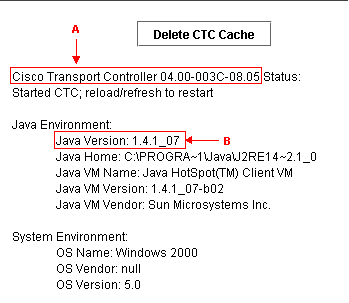
为了支持Cisco ONS 15454版本4.0,您必须恢复到JRE版本1.3。有关兼容性矩阵,请参阅ONS 15454和15327的JRE下载、安装和与CTC兼容的矩阵。
注意:Cisco ONS 15454 CTC版本4.6及更高版本需要JRE版本1.4.2。
解决方案
如果您在计算机上安装了多个JRE,请完成以下步骤:
-
选择Start > Settings > Control Panel。
系统将显示Windows控制面板。
-
双击Java插件__。
注意:有时JRE版本不作为文件名的一部分显示。
注意:出现“Java插件控制面板”窗口。
-
选中“基本”选项卡中的启用Java插件和循环类加载器复选框。
-
单击 Advanced 选项卡。
-
从“使用Java插件默认值”列表中选择适当的JRE版本。
-
选择“浏览器”选项卡。
-
选择用于连接以访问ONS 15454的浏览器。
-
选择代理选项卡。
-
选中“使用浏览器设置”复选框。
-
选择“缓存”选项卡。
-
单击“清除Jar缓存”。
-
单击 Apply。
-
关闭“Java插件控制面板”窗口。
-
对Windows控制面板列表中的所有Java插件文件夹重复步骤2到13。
-
打开浏览器窗口并清除缓存。请完成以下步骤:
-
如果使用Netscape:
-
选择“编辑”>“首选项”。
出现“首选项”对话框。
-
展开Advanced,然后选择Cache。
-
单击“Clear Memory Cache(清除内存缓存)”。
-
单击“Clear Disk Cache(清除磁盘缓存)”。
-
Click OK.
-
关闭浏览器窗口。
-
打开新浏览器窗口。
-
-
如果使用Internet Explorer(IE):
-
选择工具 > Internet 选项.
系统将显示Internet选项对话框。
-
选择Advanced 选项卡。
-
选中或取消选中Java版本以反映需要运行的版本。
-
关闭并重新启动IE浏览器。
-
-
如果您继续遇到问题,请完成以下步骤:
-
从Sun Microsystems网站下载JRE 1.3版
 。
。 -
找到Sun Microsystems在标准下载中包含的java.policy文件。
-
将此思科安全修改添加到java.policy文件:
!--- Insert this into the per-user or system-wide java.policy file. !--- DO NOT OVERWRITE THE SYSTEM-WIDE POLICY FILE: ADD THESE LINES! grant codeBase "http://*/fs/LAUNCHER.jar" { permission java.security.AllPermission; };
如果出现“Select JRE(选择JRE)”消息(请参阅图3),请单击“Select a Different JRE(选择其他JRE)”继续。然后,选择计算机上所需JRE文件的目标文件夹。
注意:仅当知道所需JRE文件的目标文件夹时,单击“选择其他JRE”。
图3 — 选择JRE消息 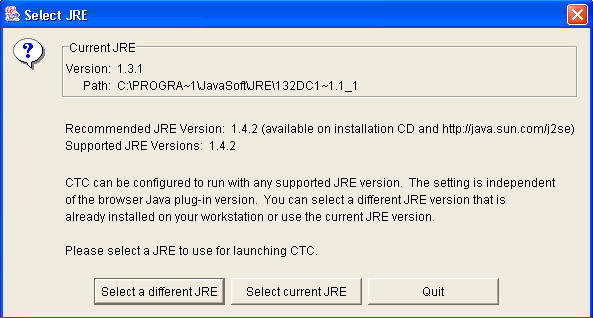
相关信息
修订历史记录
| 版本 | 发布日期 | 备注 |
|---|---|---|
1.0 |
15-Dec-2005 |
初始版本 |
 反馈
反馈